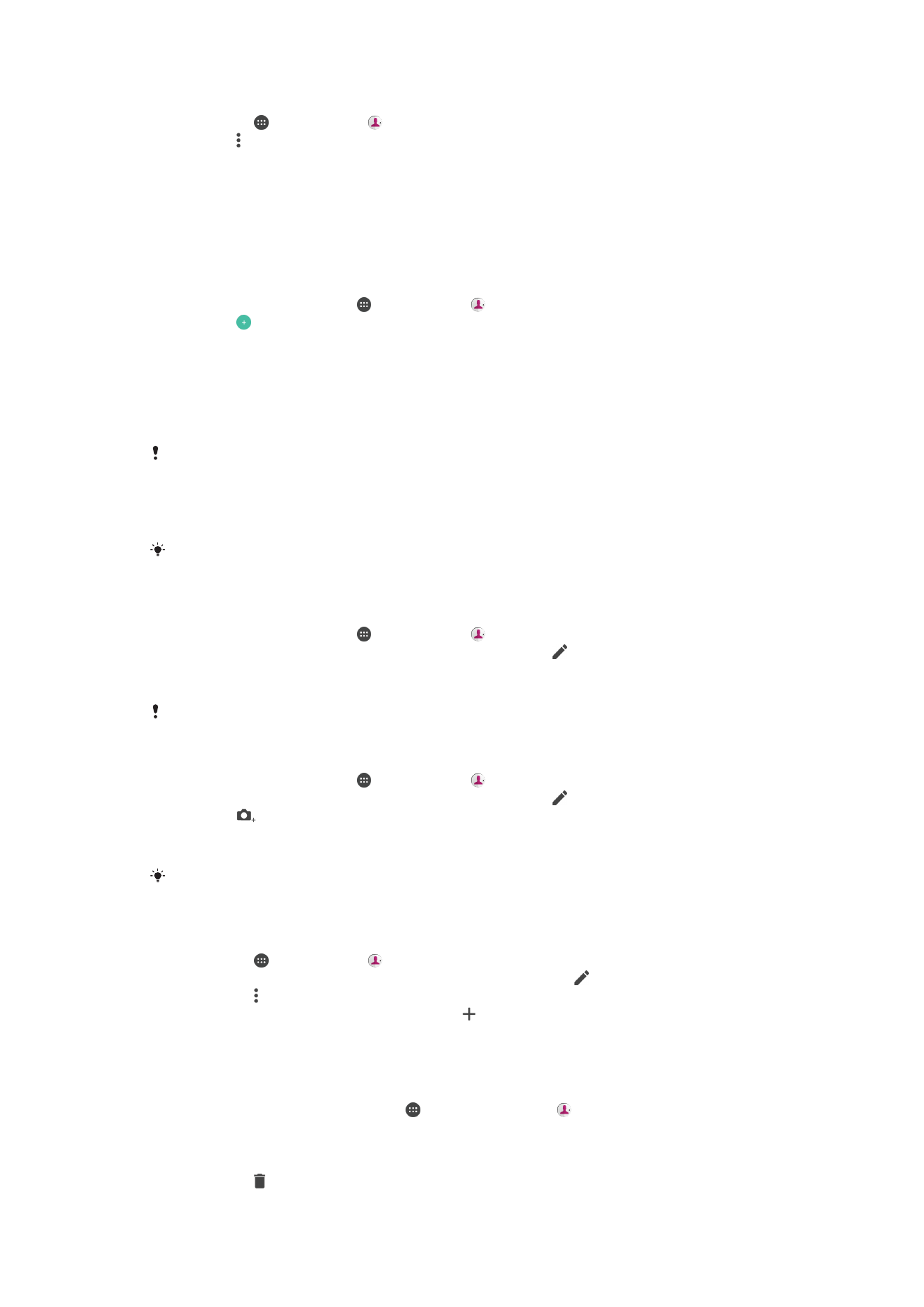
Lägga till och redigera kontakter
Lägga till en kontakt
1
Gå till Startskärm, tryck på och sedan på .
2
Tryck på .
3
Om du har synkroniserat dina kontakter med ett eller flera konton och lägger till en
kontakt för första gången måste du välja ett konto där du vill lägga till kontakten.
Ett alternativ är att trycka till på
Ingen säkerhetskopia om du bara vill använda och
spara kontakten på din enhet.
4
Skriv in eller välj önskad information för kontakten.
5
Tryck på
SPARA när du är klar.
När du har valt ett synkroniseringskonto i steg 3 visas det kontot som standardkonto nästa
gång du lägger till en kontakt. När du sparar en kontakt i ett visst konto visas det kontot som
standardkonto nästa gång du lägger till en kontakt för att spara tid åt dig. Om du har sparat en
kontakt i ett visst konto och vill ändra det måste du skapa en ny kontakt och välja ett annat
konto att spara den i.
Om du lägger till ett plustecken och landsnumret framför en kontakts telefonnummer behöver
du inte redigera numret igen när du ringer samtal från andra länder.
Redigera en kontakt
1
Gå till Startskärm, tryck på och sedan på .
2
Tryck på den kontakt du vill redigera och tryck sedan på .
3
Redigera den önskade informationen.
4
Tryck på
SPARA när du är klar.
Vissa synkroniseringstjänster tillåter inte att du redigerar kontaktuppgifter.
Associera en bild med en kontakt
1
Gå till Startskärm, tryck på och sedan på .
2
Tryck på den kontakt du vill redigera och tryck sedan på .
3
Tryck på
och välj sedan en metod för att lägga till kontaktbilden och redigera
den som du vill.
4
När du har lagt till bilden trycker du på
SPARA.
Du kan också lägga till en bild i en kontakt direkt från applikationen
Album. Om du vill lägga till
en bild som finns sparad i ett onlinekonto måste du först hämta bilden.
Anpassa ringsignalen för en kontakt
1
Tryck till på och sedan på på Startskärm.
2
Tryck till på kontakten du vill redigera och tryck sedan till på .
3
Tryck till på >
Ställ in ringsignal.
4
Välj ett alternativ från listan eller tryck till på för att välja en musikfil som är
sparad på enheten och tryck sedan till på
Klar.
5
Tryck till på
SPARA.
Radera kontakter
1
Utgå från din Startskärm, tryck på och tryck sedan på .
2
Rör vid och håll kvar fingret på den kontakt du vill radera.
3
Du kan radera alla kontakter genom att trycka till på den nedåtriktade pilen för att
öppna den nedrullningsbara menyn och sedan markera
Markera alla.
4
Tryck till på och sedan på
Radera.
76
Detta är en internetversion av denna utgåva. © Utskrift endast för privat bruk.
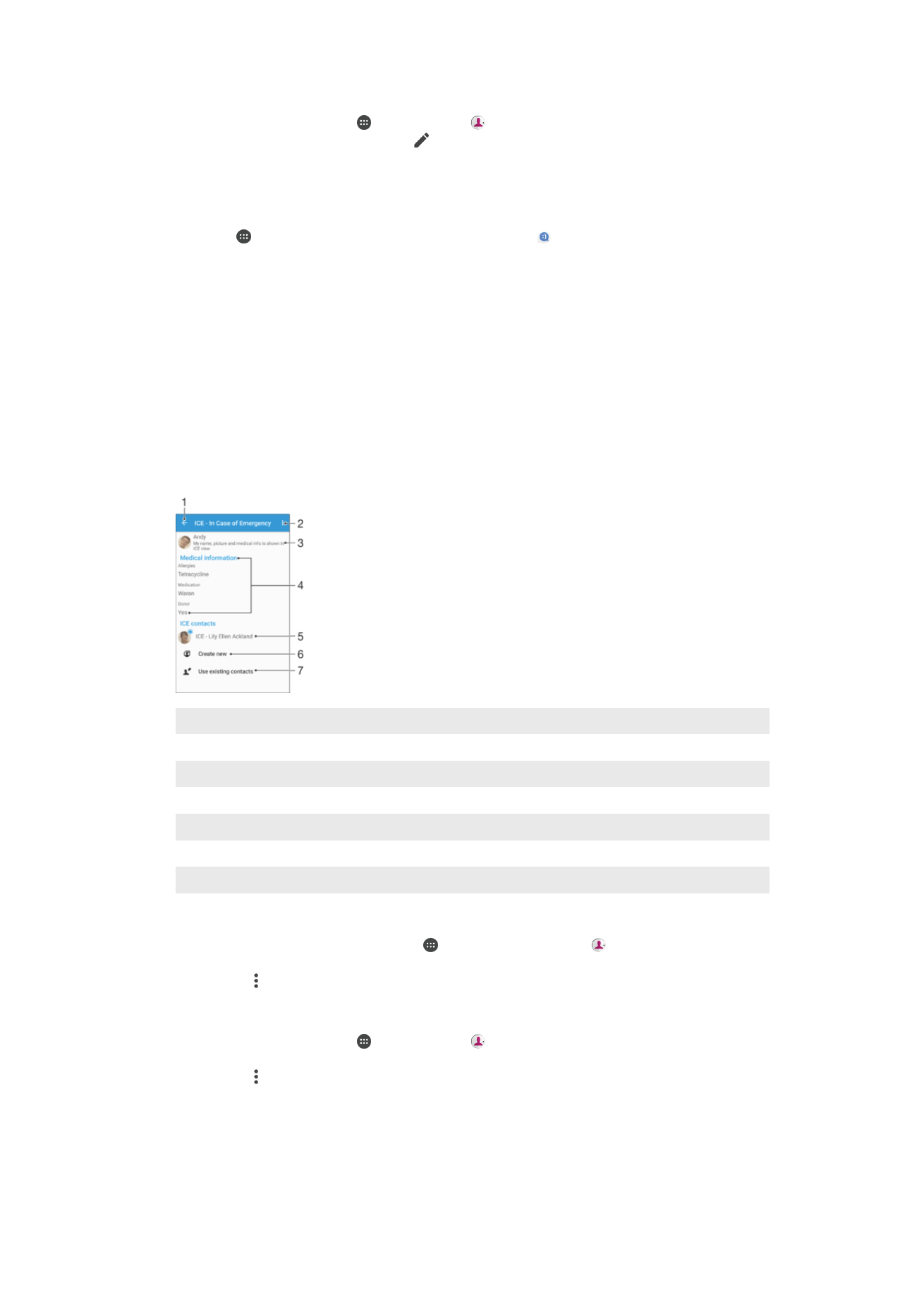
Redigera kontaktinformation om dig själv
1
Gå till Startskärm, tryck på och sedan på .
2
Tryck till på
Jag själv och sedan på .
3
Skriv den nya informationen eller gör andra ändringar.
4
Tryck på
SPARA när du är klar.
Skapa en ny kontakt från ett SMS
1
Tryck på från Startskärm och leta upp och tryck på .
2
Tryck på ikonen bredvid telefonnumret och tryck sedan på
Spara.
3
Välj en befintlig kontakt eller tryck på
Skapa ny kontakt.
4
Redigera kontaktinformationen och tryck på
SPARA.